iOS 16.4で通話の音声分離を有効にする方法
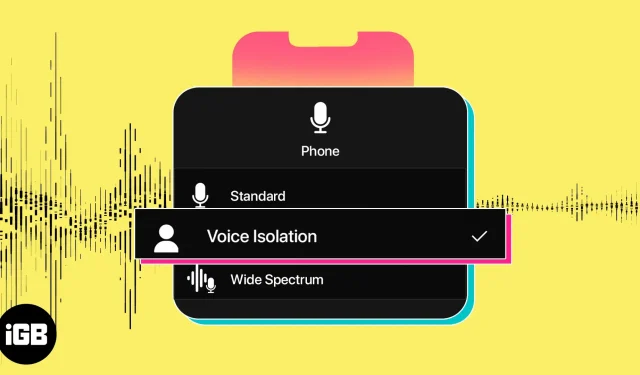
背景雑音は長い間通信の最大の妨げとなっており、ビデオ通話や音声通話が困難でストレスの多いものとなっていました。iPhone には、音声通話やビデオ通話中に自分の声を目立たせ、周囲の騒音を遮断する隠れた機能があることをご存知ですか? iOS 16.4 でモバイル通話の音声分離を有効にして使用する方法については、この記事を読んでください。
iPhoneの音声分離とは何ですか?
音声分離は、他の多くの優れた機能とともに iOS 15 で初めて iPhone に追加されたノイズ低減機能です。オンライン音声通話やビデオ通話中に、他の人があなたの声を聞きやすくすることを目的としています。当時、この機能は FaceTime 通話と一部のサードパーティ アプリでのみ利用可能でした。
ただし、最新の iOS 16.4 アップデートで、Apple は iPhone でのモバイル通話に音声分離機能を導入しました。基本的に、機械学習を使用して、ユーザーの声を周囲の背景ノイズから区別します。その後、通話から不要なノイズ周波数をカットし、音声を分離して品質を向上させます。
iPhone 音声分離を使用する利点
それ以来、オンラインのビデオ通話と音声通話は、その品質、使いやすさ、手頃な価格のおかげで、多くの人にとって好まれるコミュニケーション方法になりました。音声分離が非常に役立つ状況をいくつか示します。
- 混雑した場所や騒がしい場所で電話に応答する場合: 音声分離により、周囲の騒音が軽減され、バックグラウンドでも自分の声がはっきりと聞こえるようになります。
- 聴覚障害のある人と話すとき: 音声分離により、あなたの声を周囲の雑音から分離することで、相手はあなたのことをよりよく理解できるようになります。
- 大人数のグループと話すとき: 大規模な電話会議に参加するときに音声分離機能を使用すると、自分の声を他の話者の声から区別しやすくなります。
- オーディオをできるだけクリアで明瞭に聞こえるようにしたい場合: Voice Isolation は、通話中にのみ自分の声が聞こえるようにすることで役立ちます。
どの iPhone が音声分離をサポートしていますか?
この機能の使用方法を説明する前に、まずお使いの iPhone モデルが Voice Isolation 機能をサポートしているかどうかを確認してください。この機能をサポートするモデルは次のとおりです。
- iPhone SE(第2世代以降)
- iPhone XR、iPhone XS、iPhone XS Max
- iPhone11シリーズ
- iPhone12シリーズ
- iPhone13シリーズ
- iPhone14シリーズ
次に行う必要があるのは、ソフトウェアを iOS 16.4 にアップデートすることです。したがって、電話アプリと FaceTime アプリの両方でこの機能を楽しむことができます。
iPhone で音声分離を有効にする方法
- 電話アプリや FaceTime など、音声分離をサポートするアプリを開きます。
- 通常の音声通話またはビデオ通話を開始します。
- 通話中にコントロールセンターを開きます。
- 「マイクモード」→「音声分離」をクリックします。
完了…
特にコミュニケーションのほとんどがインターネット上で行われるため、音声分離は非常に必要な機能です。これは、周囲の騒音に負けずに自分の声がはっきりとはっきりと聞こえるようにするための優れた方法であり、より明瞭な会話が可能になります。
もう試しましたか?役に立ちましたか? コメント欄でお知らせください!



コメントを残す